Molte persone esauriscono lo spazio di archiviazione sul proprio iPhone prima di essere pronte per acquistare un nuovo telefono. Per la maggior parte di queste persone, sono le loro foto che occupano troppo spazio di archiviazione. L’utilizzo di iCloud può aiutarti a risparmiare spazio sul tuo iPhone, ma potresti comunque dover archiviare le tue foto solo su iCloud e rimuoverle dal telefono.
In questo articolo, ti spiegheremo come puoi salvare in sicurezza le tue foto su iCloud mentre le rimuovi dal tuo dispositivo. Per salvare le tue foto su iCloud, devi aver effettuato l’accesso con il tuo ID Apple e utilizzare iCloud sul tuo iPhone.
Come rimuovere le foto da iPhone, conservarle in iCloud
Se utilizzi iCloud e sincronizzi le foto tra il tuo iPhone e iCloud, potresti aver visualizzato il seguente messaggio quando elimini una foto dal tuo iPhone:”Questa foto verrà eliminata da Foto di iCloud su tutti i tuoi dispositivi.”
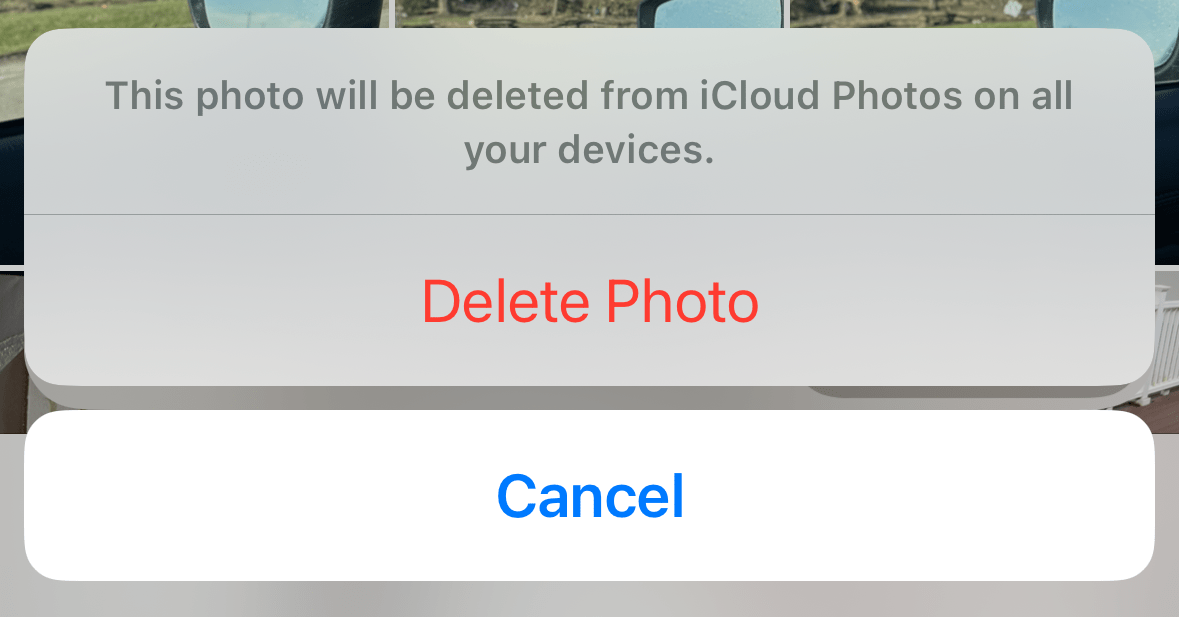
Quindi sai che se elimini elementi dal tuo iPhone, verranno eliminati anche da iCloud, a meno che tu non ti assicuri che non essere.
Innanzitutto, spiegheremo un po’come iCloud e il tuo iPhone sincronizzano le foto.
Sincronizzazione delle foto di iPhone e iCloud
Per impostazione predefinita, il tuo iPhone sincronizzerà le foto con iCloud. Ciò significa che le foto sul tuo iPhone sono le stesse di iCloud, indipendentemente dal fatto che siano state scattate sul tuo iPhone o meno. C’è una funzione chiamata Ottimizza spazio di archiviazione iPhone che aiuta a risparmiare spazio sul tuo iPhone. Se questa funzione è abilitata, quando il tuo iPhone ha poco spazio di archiviazione, le tue foto e i tuoi video a piena risoluzione rimarranno in iCloud e le versioni più piccole rimarranno sul tuo iPhone. Per attivare Ottimizza spazio di archiviazione iPhone, apri l’app Impostazioni e tocca Foto. Seleziona Ottimizza spazio iPhone.
Archiviazione iCloud
Una delle cose belle di iCloud è che puoi passare a un piano di archiviazione più grande se ne hai bisogno (mentre lo spazio di archiviazione del tuo iPhone è fisso). Per informazioni su come ottenere più spazio di archiviazione su iCloud, vedi:
Come interrompere la sincronizzazione delle foto tra iPhone e iCloud
Per rimuovere qualcosa dal tuo iPhone ma non da iCloud, dovrai disabilitare la sincronizzazione tra i due. Fortunatamente, puoi disattivare solo la sincronizzazione di Foto e consentire comunque la sincronizzazione del resto dei tuoi contenuti. In questo modo, puoi ancora avere backup iCloud, ecc.
Ecco cosa puoi aspettarti dopo aver disabilitato la sincronizzazione di Foto tra iPhone e iCloud:
Tutte le tue foto più vecchie (scattate prima che interrompessi la sincronizzazione ) rimarranno in iCloud anche se li elimini dal tuo iPhone. Tutte le nuove foto o video che scatti saranno solo sul tuo iPhone.
Disattiva la sincronizzazione delle foto di iCloud su iPhone
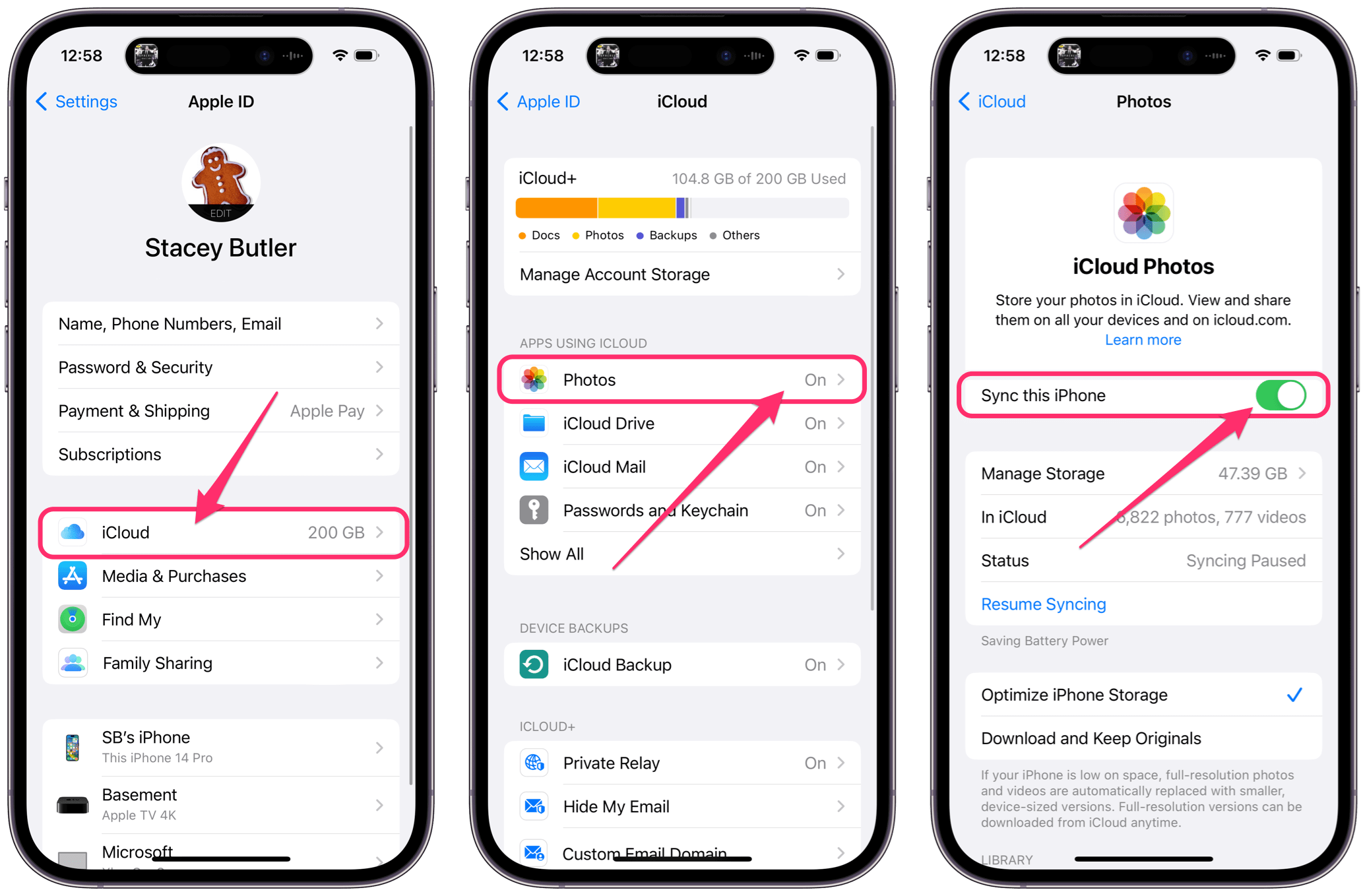 Apri l’app Impostazioni e tocca il tuo ID Apple in alto. Tocca iCloud. In App che utilizzano iCloud, tocca Foto. Attiva l’interruttore accanto a Sincronizza questo iPhone. Ora le foto che elimini sul tuo iPhone rimarranno in iCloud. Tutte le nuove foto che scatti verranno archiviate solo sul tuo iPhone, quindi se le elimini, spariranno.
Apri l’app Impostazioni e tocca il tuo ID Apple in alto. Tocca iCloud. In App che utilizzano iCloud, tocca Foto. Attiva l’interruttore accanto a Sincronizza questo iPhone. Ora le foto che elimini sul tuo iPhone rimarranno in iCloud. Tutte le nuove foto che scatti verranno archiviate solo sul tuo iPhone, quindi se le elimini, spariranno.
Altre considerazioni
Salva le foto del tuo nuovo iPhone dopo aver interrotto la sincronizzazione con iCloud
Puoi eseguire backup del tuo iPhone sul tuo Mac o PC utilizzando Finder o iTunes. È una buona idea farlo di tanto in tanto, soprattutto se non stai sincronizzando tutto su iCloud. Se interrompi la sincronizzazione delle tue foto, puoi trasferirle manualmente sul tuo Mac o PC. Per Mac: collega il tuo iPhone al Mac utilizzando il cavo USB appropriato. Apri l’app Foto sul tuo Mac. Sblocca il tuo iPhone e, se necessario, fai clic/tocca su Trust su entrambi i dispositivi. Nella parte superiore della finestra Foto sul tuo Mac, dovresti vedere le opzioni Importa selezionati o Importa tutto. Fai clic su Importa tutto se desideri salvare tutte le foto del tuo iPhone sul Mac. Se il tuo Mac sincronizza le foto con iCloud, anche le foto del tuo iPhone più recenti verranno salvate in iCloud.
Alternative all’interruzione della sincronizzazione di Foto con iCloud
Se il tuo iPhone sta esaurendo lo spazio di archiviazione, puoi provare a liberare spazio andando su Impostazioni > Generali >Archiviazione iPhone. Vedrai consigli per liberare spazio, ad esempio Scarica le app inutilizzate. Puoi anche toccare le app elencate per rimuovere un’app o eliminare alcuni contenuti da quell’app. Vedi Punto esclamativo sulle foto; Come risolvere lo spazio su disco insufficiente su iPhone per ulteriori suggerimenti su come liberare spazio sul tuo iPhone.
Articoli correlati